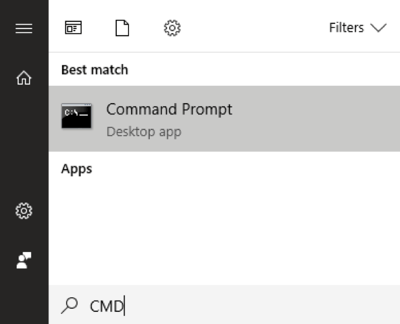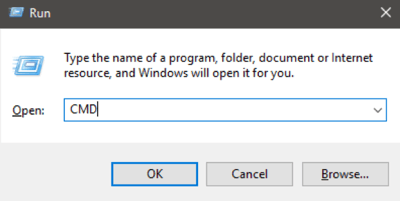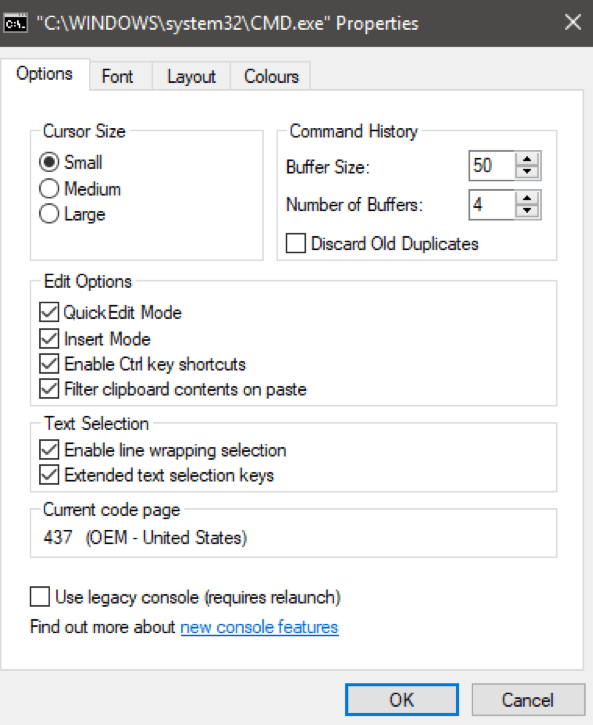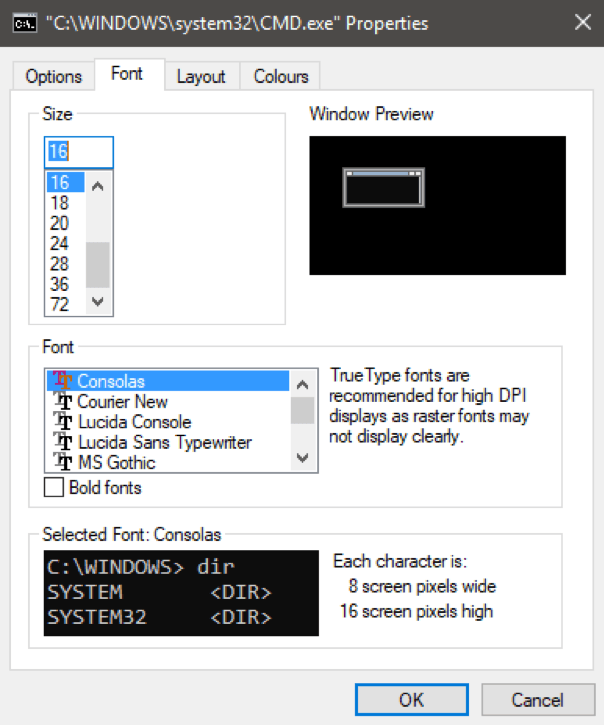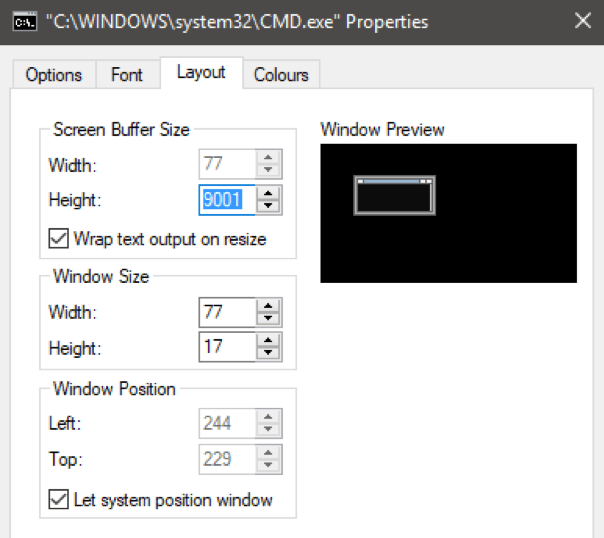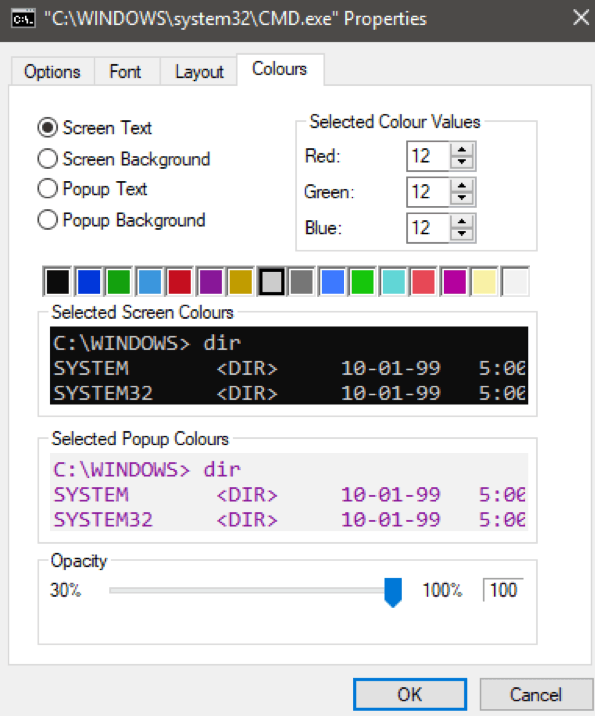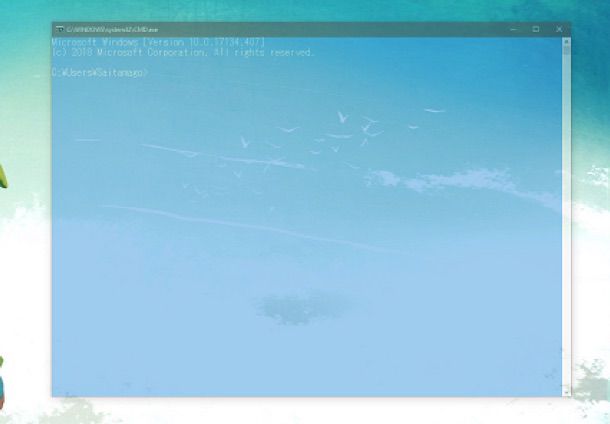Nhiều người trong chúng ta đã bắt đầu trong kỷ nguyên của DOS hoặc thậm chí sớm hơn, trước khi có sự xuất hiện của giao diện người dùng đồ họa. Kể từ những ngày đầu của máy Mac và Windows, đã có một ổ đĩa nhất quán để ẩn dấu nhắc lệnh xấu xí và bí ẩn của người dùng từ người dùng trung bình.
Trong một hệ điều hành hiện đại như Windows 10, hầu hết mọi người sẽ
Người dùng quyền lực, mặt khác, sống và chết bởi dấu nhắc lệnh để hoàn thành một số nhiệm vụ nhất định. Nếu bạn biết bạn đang làm gì, dấu nhắc lệnh có thể được sử dụng để nhanh chóng chẩn đoán sự cố hoặc thực hiện quét, thay đổi sâu cho hệ thống.
Một người dùng đã thành thạo dấu nhắc lệnh sẽ luôn luôn được coi là một thiên tài máy tính.
Mặc dù dấu nhắc lệnh trong Windows 10 vẫn rất giống với một máy tính hiện đại, nhưng nó vẫn giống như thuộc về một máy tính IBM cũ từ những năm 80. Vấn đề là, nó không phải là như vậy! Bạn có thể tùy chỉnhdấu nhắc lệnh Nhìn.
Có lẽ điều gì đó thậm chí có thể không xảy ra với hầu hết chúng ta, bởi vì thiết bị đầu cuối đen trắng đó là biểu tượng. Nếu bạn phát ốm khi nhìn chằm chằm vào khoảng trống giống như DOS đó, đây là cách để thêm gia vị cho các cuộc phiêu lưu kịch bản dựa trên văn bản của bạn.
In_content_1 all: [300x250] / dfp: [640x360] ->Tùy chỉnh Dấu nhắc Lệnh
Trước khi bạn có thể làm bất cứ điều gì với Dấu nhắc Lệnh, bạn cần mở nó! Bạn có thể tìm kiếm CMDtrong Menu Bắt đầu:
hoặc nhấn Win + R, nhập CMDvà nhấn Enter.
Dù bằng cách nào, bạn sẽ triệu tập Dấu nhắc lệnh từ thế giới PC.
Bây giờ đến đây là một mẹo nhỏ. Để đến đúng cài đặt, bạn phải nhấp chuột phải vào thanh tiêu đề và sau đó nhấp vào Thuộc tính.
Bây giờ hộp thoại thuộc tính sẽ mở. Có bốn tab chứa đầy các cài đặt để bạn chơi. Cái đầu tiên có các tùy chọn chung, mặc dù tùy chỉnh thực sự duy nhất ở đây là lựa chọn kích thước con trỏ.
Phông chữtab cho phép bạn chọn từ một số phông chữ và thay đổi kích thước văn bản. Điều này có tác động khá lớn đến giao diện của Dấu nhắc lệnh
Tab Bố cụccho phép bạn tinh chỉnh kích thước và vị trí của cửa sổ Dấu nhắc Lệnh. Đây là một tính năng rất tiện lợi cho các hệ thống cần bố trí cố định trong khi chạy các tác vụ.
Cuối cùng, niềm vui thực sự bắt đầu trong trò chơi Colours Màu chuyển hướng. Tại đây, bạn có thể thay đổi màu sắc khác nhau của tài sản và thay đổi độ mờ!
Bằng cách điều chỉnh các cài đặt này theo sở thích của chúng tôi, chúng tôi đã có thể thực hiện Dấu nhắc lệnh trông hiện đại và hấp dẫn hơn nhiều.
Vì vậy, bây giờ bạn không có lý do gì cho màn hình thiết bị đầu cuối cũ đó. Đi và làm cho nó của riêng bạn! Tận hưởng!